Versões comparadas
Chave
- Esta linha foi adicionada.
- Esta linha foi removida.
- A formatação mudou.
Permite a tradução de uma string base para o idioma alvo, sendo que o idioma base pode ser o português e o alvo inglês ou vice versacriar uma chave de internacionalização com uma tradução automática (ou manual) para cada um dos idiomas configurados. Durante a execução, o bloco irá verificar a língua configurada no cabeçalho da requisição e retornar a tradução desse idioma. Caso não encontre nenhum idioma configurado, retornará o idioma padrão, português.

Figura 1 - Bloco text_i18n
| Informações |
|---|
| Não é possível digitar na área de texto do bloco, toda configuração é feita através da janela janela Internacionalizar, exibida após clicar no ícone do bloco. |
| Nota |
|---|
Atualmente esse bloco só dá suporte aos idiomas inglês e português. Para mais idiomas, utilize o bloco cliente text_i18n (cliente). |
Compatibilidade
- Bloco servidor: cronapi.i18n.Operations.translate().
Retorno
Retorna uma string traduzida do idioma base para o idioma alvoo texto no idioma solicitado, caso o idioma solicitado não exista na configuração do bloco, retornará no idioma padrão, português.
Parâmetros
Por padrão, o bloco não possui parâmetros, mas é possível incluir parâmetros para especificar palavras ou trechos que não devem ser traduzidos com o uso de expressões. Os parâmetros são criados ao incluir expressões com chaves e números ("{0}, {1}, …, {n}") dentro do texto. Veja detalhes no tópico tópico Exemplo 2.
Características do bloco
O bloco de programação text_i18n funciona a partir de requisições HTTP, ele busca o cabeçalho Accept-Language do navegador, este cabeçalho é responsável por armazenar qual o idioma atual e quais idiomas estão configurados no navegador, o . O bloco irá procurar neste cabeçalho o idioma que ele foi configurado para traduzir, caso ele não o encontre, o retorno será feito no idioma padrão do bloco, Português.
Para entender mais sobre o cabeçalho Accept-Language, clique aqui.
Exemplo
Janela de configuração
A figura 2 como utilizar a janela do bloco para criar uma chave de internacionalização para 2 idiomas, realizando uma tradução automática.
 Image Added
Image Added
Figura 2 - Configuração do texto a ser traduzido
- Botão: abre a janela Internacionalizar
- Chave de internacionalização: campo que permite criar ou utilizar uma chave de internacionalização existente. Utilize o recurso de auto completar para exibir as chaves existentes.
- Campos de internacionalização: exibe um campo para cada idioma configurado na funcionalidade Internacionalização. É possível informar manualmente a tradução de cada idioma, ou informar o texto em um dos campos e realizar a tradução automática (passos 4 e 5).
- Idioma para tradução automática: selecione o idioma do campo que contém o texto para incluir a tradução automática nos demais campos.
- Traduzir: traduzir o texto do campo selecionado para todos os outros campos.
Após salvar, os arquivos de internacionalização com a chave informada e as traduções ficam acessíveis no endereço "src/main/java/i18n/" (o Cronapp deve estar no Modo Avançado).
Exemplo 1
O bloco de internacionalização text_i18n permite a definição de uma string a ser convertida de um idioma base para outro. No exemplo da figura abaixo, estamos convertendo a string criando a chave de internacionalização "traduzirPtbrParaIng" com o texto "O menino joga futebol" para o idioma em português (Brasil) e sua tradução automática para "The boy plays soccer" em inglês (Estados Unidos).
Para abrir a janela de configuração, clique no ícone do bloco (destaque 1 da figura 2.1), em seguida, iremos definir a string base . Em seguida, informe a chave de internalização, neste exemplo criamos a chave chamada "traduzirPtbrParaIng" (destaque 2 da figura 2). Clicando no botão "Traduzir a chave selecionada para outros idiomas" .1). Através da caixa de seleção (destaque 3 da figura 2.1) o texto será traduzido automaticamente para o ingês. O campo chave é utilizado para identificar unicamente um bloco de tradução, para mais informações acesse a documentação Internacionalização.
| Nota |
|---|
Para que a função de tradução da string possa ter efeito, é necessário que o valor passado esteja no mesmo idioma base selecionado no menu de seleção vertical (destaque 4 da figura 2). |
 Image Removed
Image Removed
, escolha o idioma de origem da tradução. Informe o texto "O menino joga futebol" no campo português (Brasil) (destaque 4 da figura 2.1), clique no botão Traduzir (destaque 5 da figura 2.1) para que o texto seja automaticamente traduzido para o inglês no campo inglês (Estados Unidos) (destaque 6 da figura 2.1).
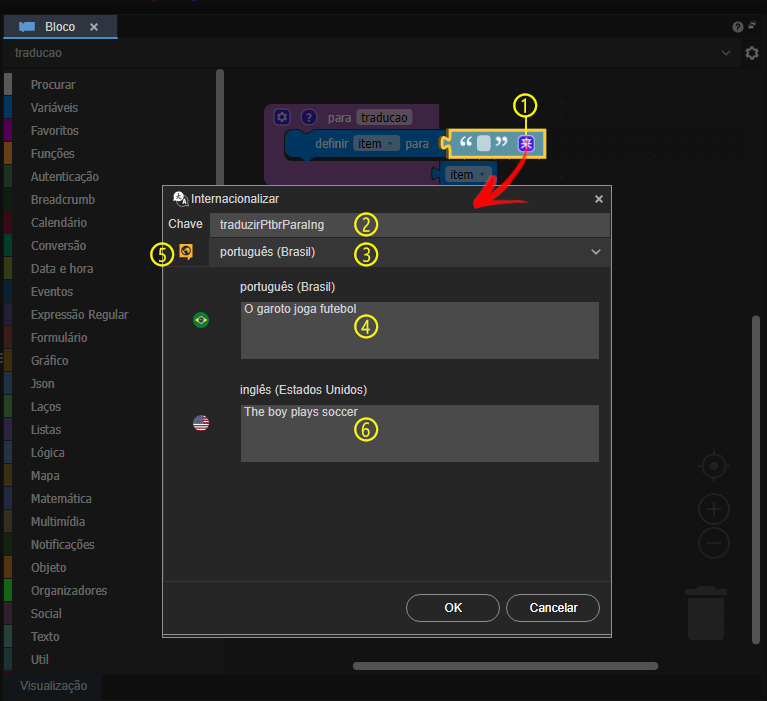 Image Added
Image Added
Figura 2.1 - Configuração para tradução de uma stringFigura 2 - Configuração da string base a ser traduzida
Este bloco leva em conta o idioma configurado no navegador, ou seja, ele irá converter a string que passamos no bloco para o idioma configurado no navegadorcabeçalho Accept-Language da requisição REST, dentro ou fora da aplicação. Para este exemplo, estamos utilizando o navegador na linguagem inglês (en-US), por isso o texto será traduzido para o português (pt-BR), o mesmo pensamento se aplica para o caso do navegador estar em português. Abaixo apresentamos o resultado obtido da requisição feita pelo bloco ao navegadorutilizamos o aplicativo de testes de API's Insominia, informando o endereço da função e configurando o cabeçalho com o valor "en-US". O resultado pode ser visto na figura abaixo.
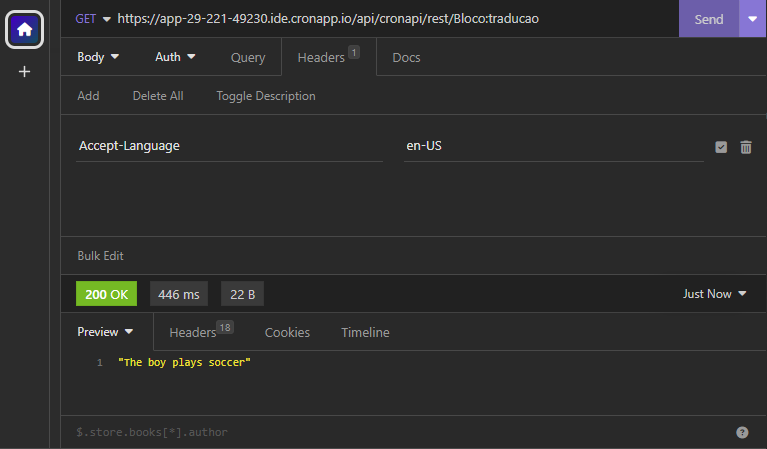 Image Modified
Image Modified
Figura 2.1 2 - Tradução feita a partir da requisição do bloco text_i18n
Âncora
|
Exemplo 2
Embora a função não permita inicialmente a passagem de parâmetros, é possível criá-los ao definir a string a ser traduzida, utilizando valores numéricos inteiros entre chaves, como por exemplo {0}. Os valores passados como parâmetros não serão traduzidos. No exemplo apresentado na figura abaixo, estamos criando uma frase com dois três parâmetros, enquanto o navegador está configurado para o idioma portuguêsinglês (Estados Unidos).
| Informações |
|---|
Para conseguir inserir o texto em inglês no bloco, primeiramente precisamos colocar a IDE em inglês, siga os seguintes passos Espaço de trabalho > Idiomas > Inglês, ao final recompile e reabra a IDE. |
 Image Modified
Image Modified
Figura 3 - Configuração dos parâmetros
O resultado dessa configuração pode ser conferido na imagem 3.1. Observe o cabeçalho Accept-Language, o navegador está configurado para traduzir o texto para en-US, ou seja, inglês (Estados-Unidos),
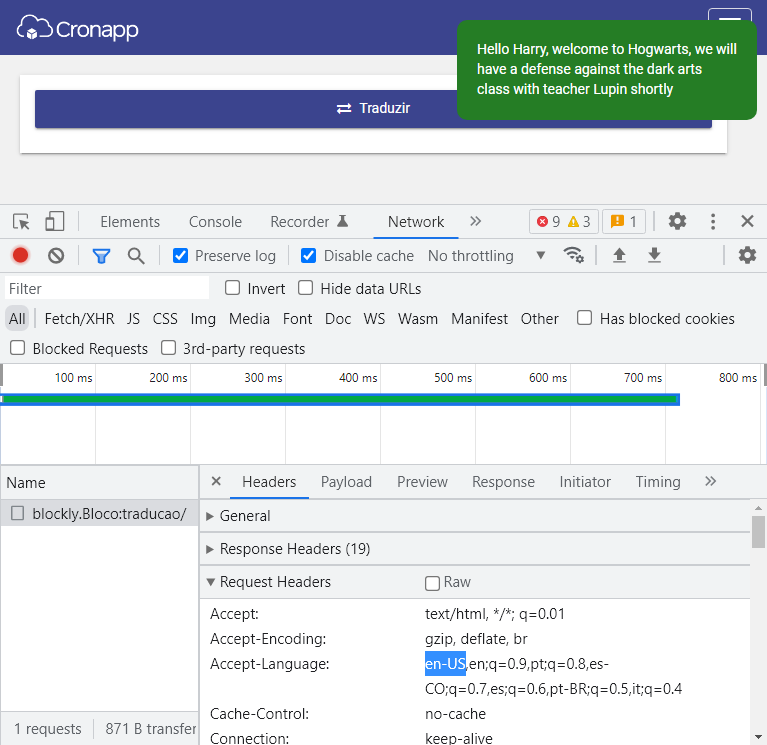 Image Added
Image Added Image Removed
Image Removed
Figura 3.1 - Resultado da configuração dos parâmetros
Nesta página
| Índice |
|---|
...